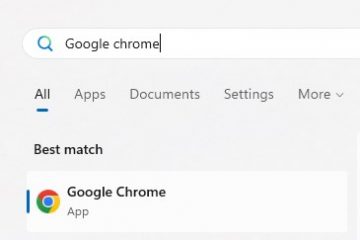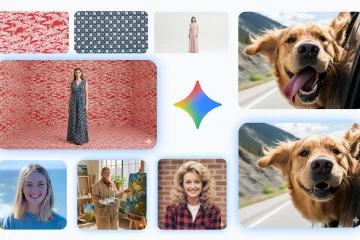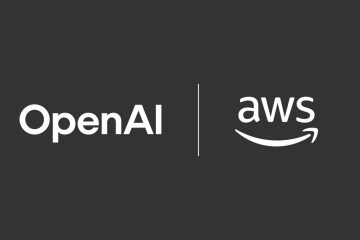本文介紹了在 Windows 11 中提取和安裝 CAB 文件的步驟。
機櫃 (CAB) 是單個文件,通常帶有 .cab 擴展名,將壓縮文件存儲在文件庫中。開發人員還可以使用 Cabarc.exe 等 CAB 文件創建工具來製作與安裝程序包一起使用的 CAB 文件。
Microsoft 和設備製造商有時使用 CAB 文件來分發獨立更新、Windows 設備驅動程序和其他軟件包。 CAB 格式之所以高效,是因為它允許用戶跨文件邊界打包多個壓縮文件,從而顯著提高壓縮率。
如果您收到 CAB 文件並想了解如何在 Windows 11 中安裝它,下面的步驟將幫助您做到這一點。
如何在 Windows 11 中提取和安裝 CAB 文件
如上所述,文件櫃 (CAB) 是單個文件,通常帶有.cab 擴展名,將壓縮文件存儲在文件庫中。
下面是如何在Windows 11中安裝它。
有多種方法可以在Windows中安裝CAB文件。可以使用命令提示符、Windows PowerShell 和其他部署工具。
通過命令提示符安裝 CAB 文件
如果您有 CAB 文件並且想要使用命令提示符安裝它,請使用以下步驟。
首先,以管理員身份打開命令提示符。
然後使用以下命令格式:
dism/Online/Add-Package/PackagePath:”COMPLETE PATH\TO\CAB FILE“
將“COMPLETE PATH\TO\CAB FILE“替換為文件夾中 CAB 文件的完整路徑。 p>
例如,要將下載的 CAB 文件安裝到我的 Downloads 文件夾中,我將運行以下命令。
dism/Online/Add-Package/PackagePath:”C: \Users\Richard\Downloads\Windows10.0-KB5018851-x64.cab”
安裝後,我應該會看到一條成功消息。
通過 PowerShell 安裝 CAB 文件
或者,可以使用 Windows PowerShell 安裝 CAB 文件。
首先,打開 Windows PowerShell 為
打開 PowerShell 應用程序後,使用以下命令格式:
Add-WindowsPackage-Online-PackagePath”COMPLETE PATH\TO\CAB FILE“
將“COMPLETE PATH\TO\CAB FILE“替換為文件夾中 CAB 文件的完整路徑。
可以使用以下命令安裝我的下載文件夾中的相同 CAB 文件
Add-WindowsPackage-Online-PackagePath”C:\Users\Richard\Downloads\Windows10.0-KB5018851-x64.cab”
會顯示成功的輸出信息。
通過文件資源管理器提取和安裝 CAB 文件
在某些情況下,您可能會收到 CAB 文件格式的設備驅動程序。在這種情況下,您可能不想在 CAB 文件中安裝所有軟件包,因為您只需要一個驅動程序包。
您可以做的是提取 CAB 文件的內容,然後只安裝特定的設備的驅動程序。為此,請打開文件資源管理器。
然後雙擊 CAB 文件打開。右鍵單擊 CAB 文件中的所有內容,然後選擇 Extract。
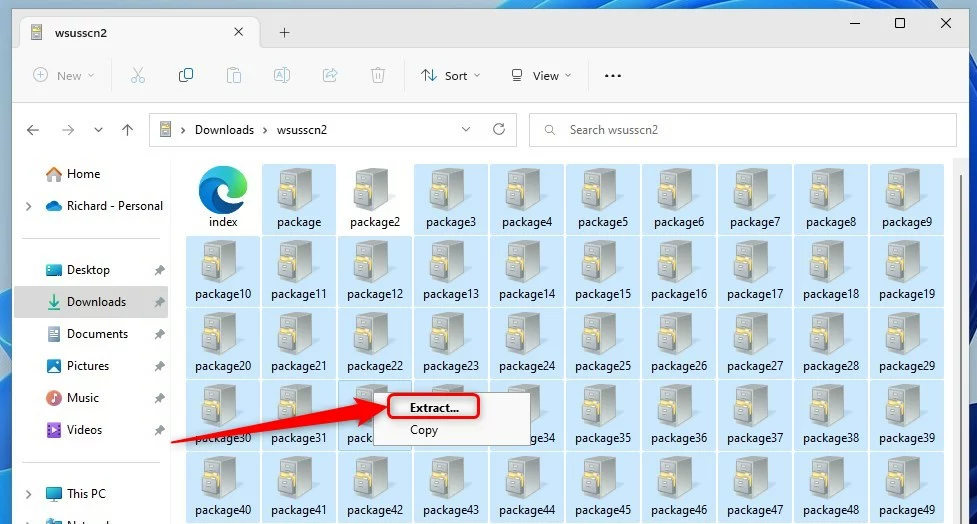 windows 11 在文件資源管理器中提取 cab 文件
windows 11 在文件資源管理器中提取 cab 文件
選擇一個位置來提取 CAB 文件的內容到,然後點擊 Extract。
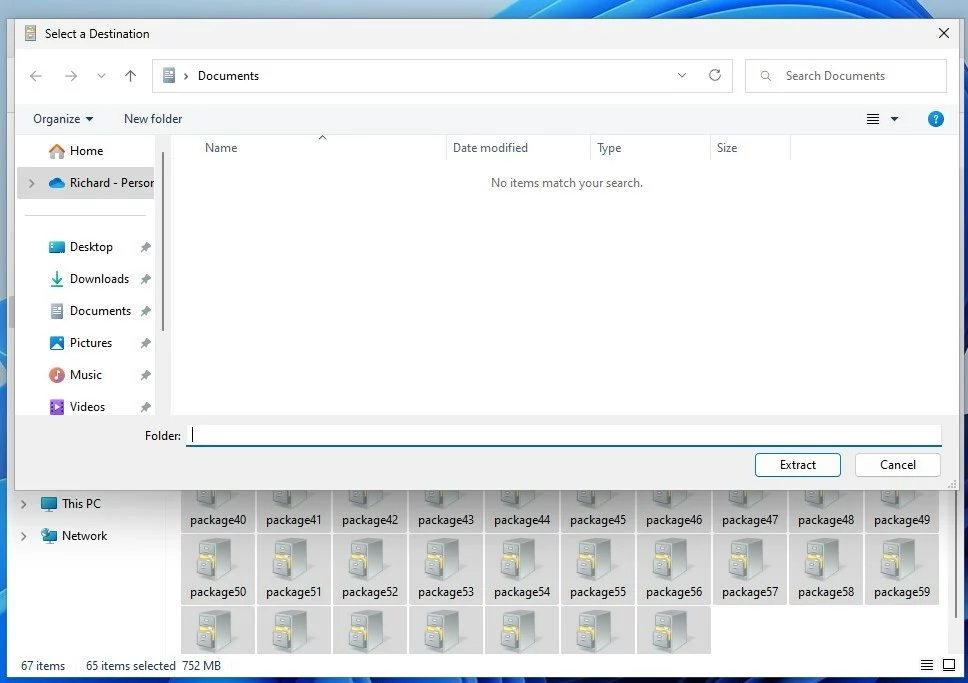 windows 11 選擇文件夾將 cab 文件解壓到
windows 11 選擇文件夾將 cab 文件解壓到
然後您可以使用設備管理器安裝設備的驅動程序。要了解如何安裝設備驅動程序,請閱讀下面的帖子。
如何在 Windows 11 中安裝設備驅動程序
應該可以!
參考:
https://learn.microsoft.com/en-us/windows/win32/msi/cabinet-files
結論:
這篇文章告訴你如何安裝Windows 11 中的 CAB 文件。如果您發現上述任何錯誤或要添加的內容,請使用下面的評論表單。